Con un Timely cuenta, puede incorporar fácilmente una Calendario de eventos y widgets en su sitio web Joomla. Agregar un fragmento de código al backend de su sitio web garantizará que su calendario de eventos se actualice constantemente. Cualquier modificación que realice se mostrará en su sitio web al instante. Incluso puedes usar el calendario para gestionar eventos, recopilar registros y vender entradas para tus eventos. Esta guía le mostrará cómo agregar un Timely calendario de eventos y widgets para su sitio web Joomla.
1. ¿Qué es Joomla?
Joomla es un popular sistema de gestión de contenidos (CMS) de código abierto que se utiliza para crear y gestionar sitios web. Construido en PHP, se basa en una base de datos MySQL o PostgreSQL para almacenar contenido y otra información. Joomla ofrece flexibilidad, escalabilidad y conveniencia, lo que lo convierte en la mejor opción tanto para pequeñas como para grandes empresas.
Con una amplia gama de plantillas y extensiones, Joomla es altamente personalizable. Esto le permite agregar nuevas funcionalidades a su sitio web. Ya sea que esté creando un blog, un sitio personal, una tienda en línea o una aplicación compleja de nivel empresarial, Joomla proporciona una plataforma sólida y versátil.
2. Calendario completo vs Incrustación de widgets
Cuando se trata de promocionar y gestionar eventos en un sitio web Joomla, la solución más eficaz es Timely software de calendario de eventos. Timely ofrece más de una docena vistas del calendario, que pueden ser calendarios a gran escala o adaptarse a widgets más pequeños. Control deslizante y carrusel También se pueden emplear widgets para mejorar el diseño y la presentación de eventos en su sitio Joomla.

3. Cómo agregar vistas completas del calendario a una página Joomla
Agregar vistas completas del calendario a su página Joomla es un proceso sencillo. Al descargar el editor Joomla y tener conocimientos básicos de edición web, podrás incorporar fácilmente Timely calendario bellamente diseñado en su sitio web.
Antes de comenzar, asegúrese de tener configura el código de inserción de tu calendario, y has generado tu código personalizado. Con esta información a mano, siga las instrucciones a continuación para agregar el código de inserción de su calendario a un sitio web Joomla:
- Inicie sesión en su cuenta Joomla.
- Para instalar Timely para su sitio web Joomla, necesitará una extensión que le permita colocar un código HTML en nuestro contenido. Así, vaya a Sistemas, luego Prórrogas de tiempo para presentar declaraciones de impuestos.
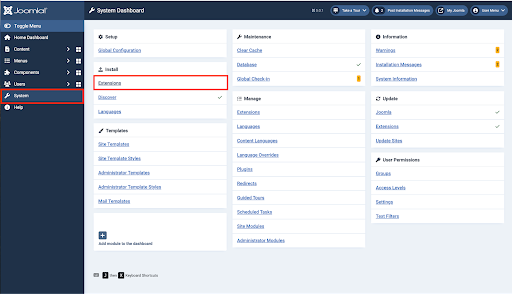
- A continuación, elige Instalar desde la Web.
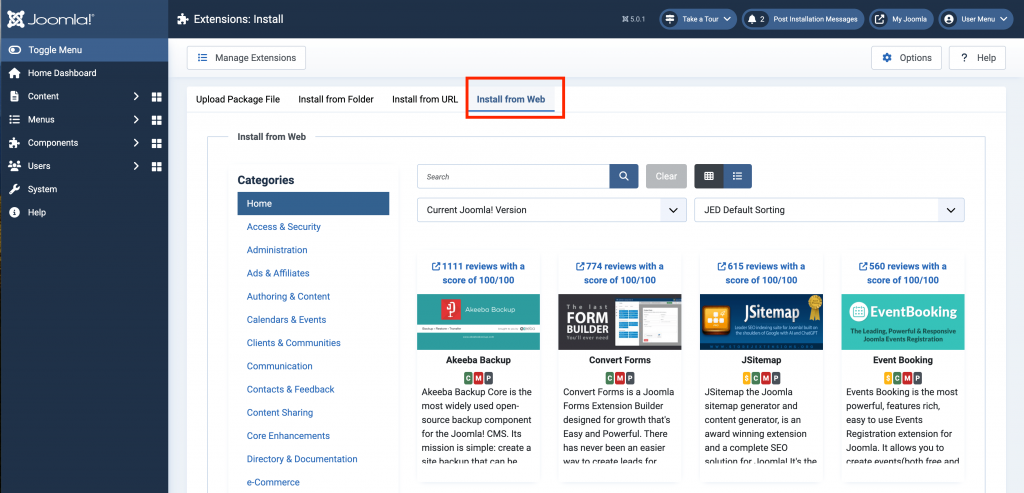
- Bajo la categoría Mejoras principales, haga clic en Integración de codificación y scripts.
- Seleccione su extensión preferida, por ejemplo Sourcerer, e instálela.
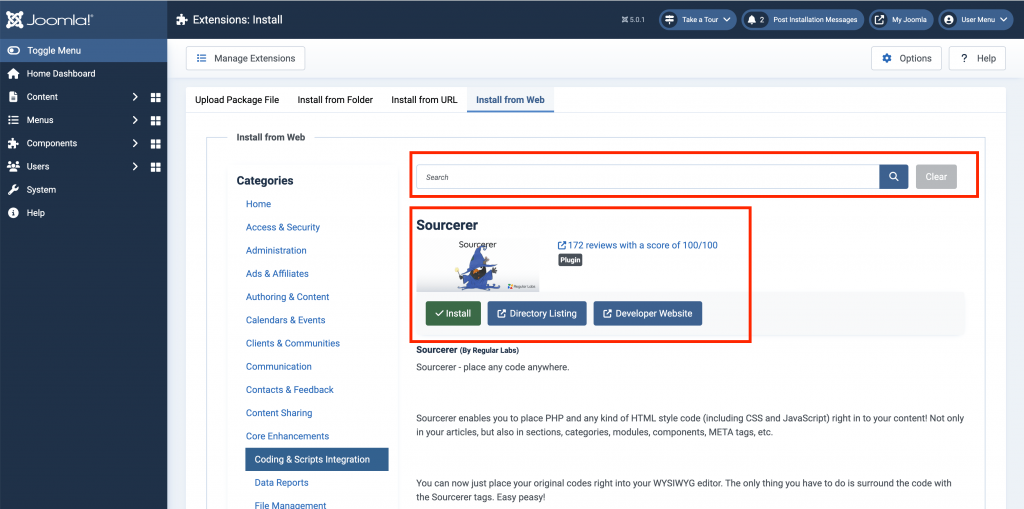
- Vaya a su artículo o página, en el editor haga clic en Contenido CMS y elige Código.
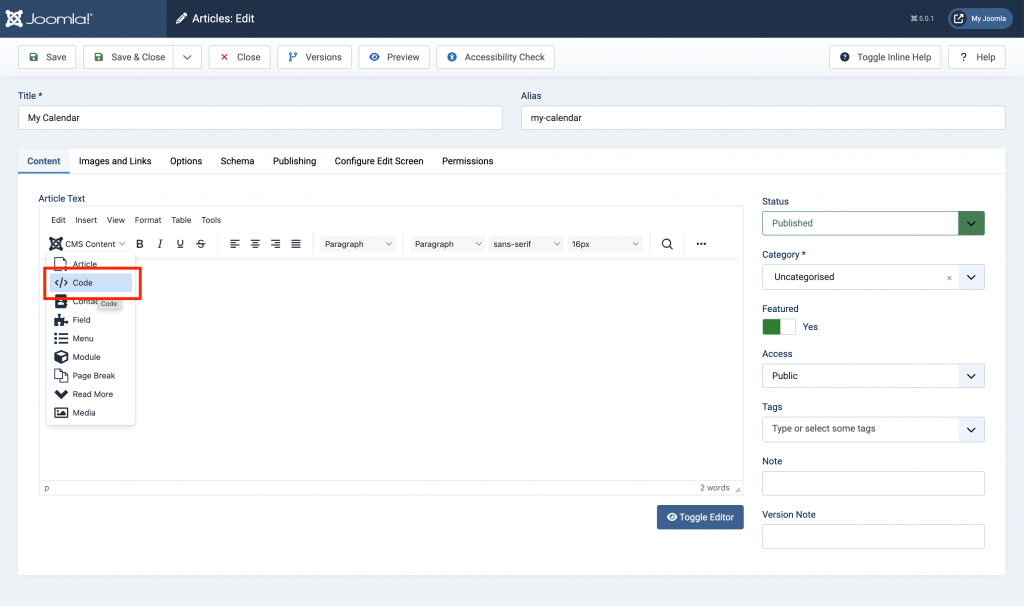
- Aparecerá una nueva ventana en la pantalla para que pegues tu Timely Código de inserción del calendario.
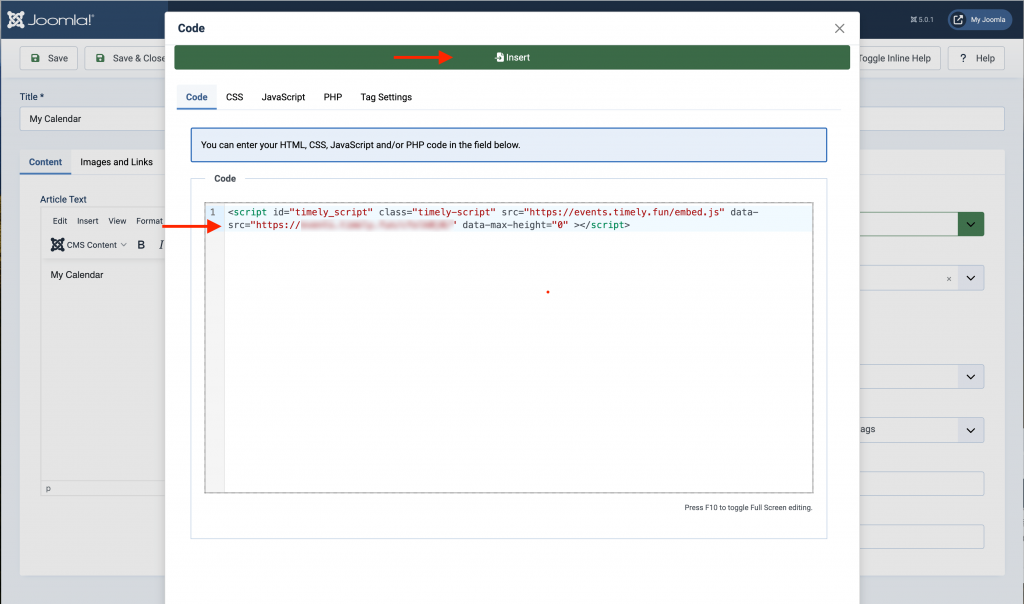
- Una vez que haya terminado, haga clic en recuadro en la parte superior de la ventana para guardar los cambios.
- Entonces podrás ver tu Timely calendario instalado en su sitio web Joomla.
4. Cómo agregar widgets a un sitio web Joomla
Con sólo un poco de esfuerzo y paciencia, el editor Joomla también te permite incluir widgets como vistas de mini calendario, deslizadores y Carruseles, en su sitio web o página.
Antes de hacer eso, primero debe generar los códigos de inserción para cada widget. Si aún no lo ha hecho, siga las instrucciones a continuación para crear cada código de inserción:
- Cómo configurar el código de inserción para las vistas del widget de calendario,
- Cómo configurar el código de inserción para los controles deslizantes de eventos
- Cómo configurar el código de inserción para el carrusel de eventos.
Después de configurar los códigos de inserción, siga las mismas instrucciones explicadas anteriormente para insertarlos en la página web especificada. Esta vez, asegúrese de delinear el espacio incrustable al diseñar la página para garantizar que el widget tenga el tamaño adecuado.
Esperamos que esta guía del usuario le haya ayudado a aprender cómo agregar un calendario de eventos a los sitios web y páginas de Joomla. Si lo deseas, puedes incluso utilizar un Timely calendario para aceptar reservas y vender entradas para tus eventos.
¿Necesita ayuda adicional?
Para obtener más orientación y asistencia, visite nuestro Centro de Ayuda. Si tiene alguna consulta o necesita ayuda, no dude en ponerse en contacto con nuestro equipo de éxito del cliente abriendo un ticket de soporte desde su Timely tablero de cuenta.
En caso de que necesite asistencia adicional para implementar y utilizar Timely sistema de gestión de eventos, estamos encantados de ayudar. Explora todos los servicios profesionales para eventos podemos ofrecerle, y ponte en contacto con nosotros ¡hoy!